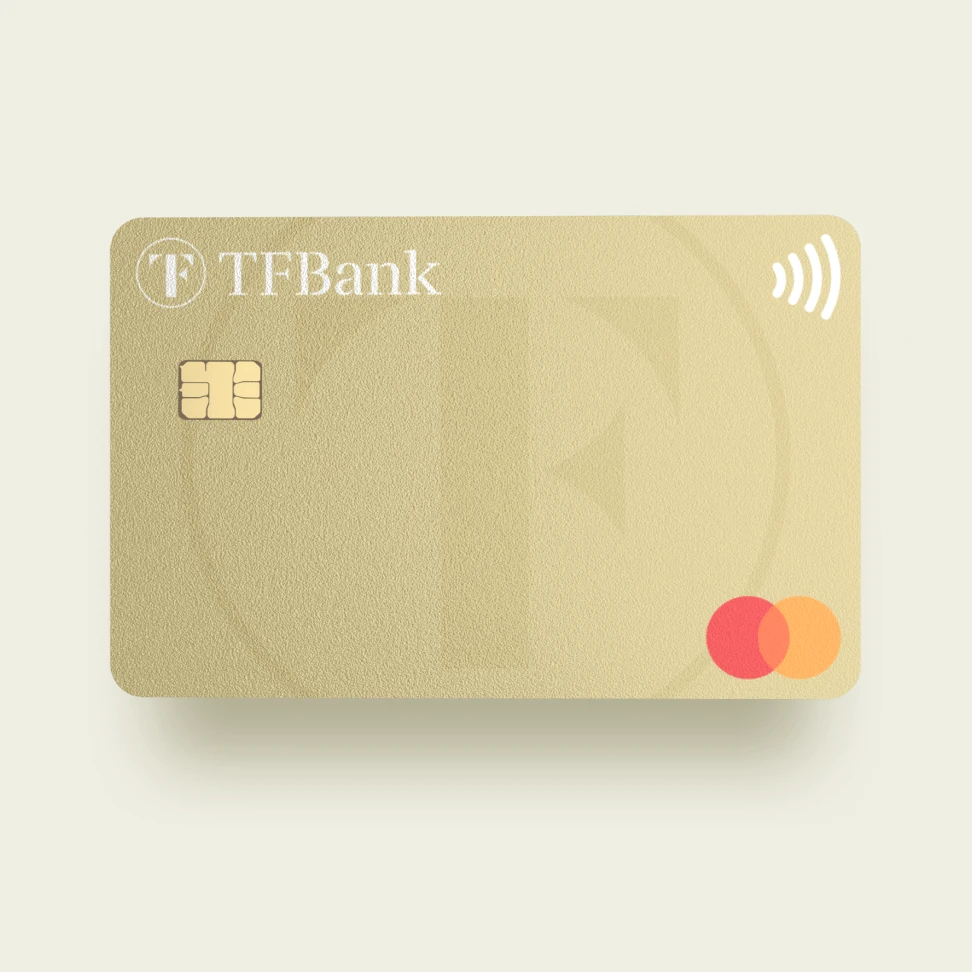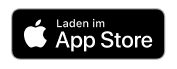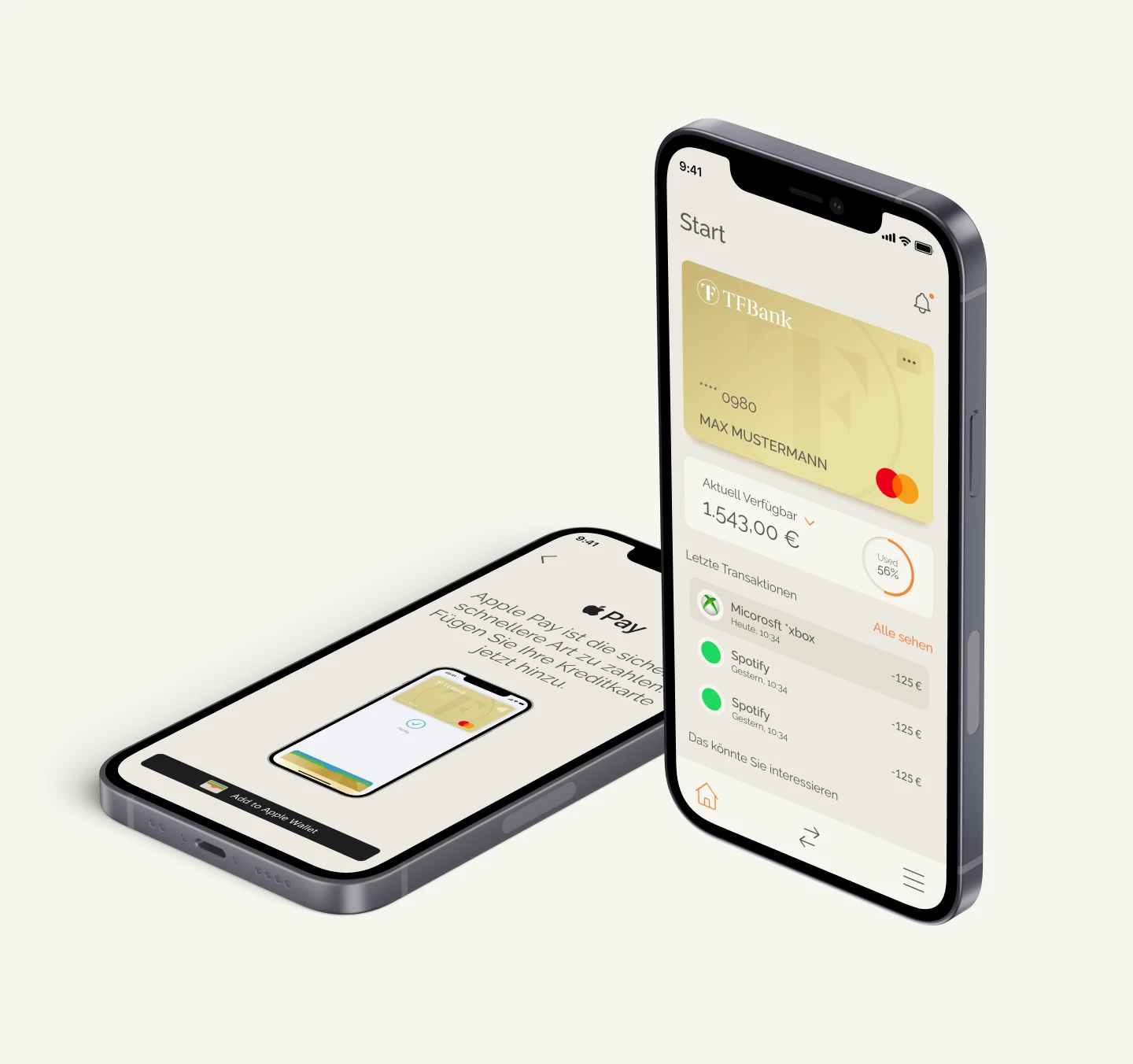Alle Funktionen der TF Bank Mobile App auf einen Blick
- Transaktions- und Kontoübersicht
-
Kreditkarte auf Knopfdruck sperren
-
PIN anzeigen lassen
-
Details zu allen Transaktionen
- TF Sofortgeld
-
Schnelle Anmeldung per Fingerabdruck oder Gesichtserkennung
-
Einfache Personalisierung der TF Bank Mobile App-Einstellungen
-
Passwort für den Mastercard® Identity Check™ festlegen
-
In-App Autorisierung des Mastercard® Identity Check™
(Zur Bestätigung von Online-Transaktionen erhalten Sie Push-Benachrichtigungen auf Ihr Smartphone) - Nutzung unabhängig vom Betriebssystem / Android-Geräte und IOS-Geräte geeignet
So installieren Sie die App:
1. Betriebssystem
Um die TF Bank Mobile App nutzen zu können, benötigen Sie eine aktive TF Mastercard® Gold und ein Endgerät mit einem dieser Betriebssysteme:
- iOS
- 10 oder höher
- Android
- 4.1 oder höher
- 10 oder höher (empfohlen)
2. Hier erhalten Sie die App
Die App können Sie kostenlos aus dem App Store oder dem Google Play Store herunterladen, je nach dem welches Endgerät Sie nutzen.
3. So richten Sie die App ein
Um die TF Bank Mobile App nutzen zu können, registrieren Sie sich bitte mit Ihren Kontodaten durch Eingabe Ihrer Kundennummer und Ihres Geburtsdatums. Danach müssen Sie sich per E-Mail und SMS verifizieren.
Bitte achten Sie darauf, dass Sie immer die neueste Version der App installiert haben, sodass Sie stets alle verbesserten und ergänzten Funktionen nutzen können.
FAQ
Um die TF Bank Mobile App nutzen zu können, benötigen Sie eine aktive TF Mastercard® Gold und ein Endgerät mit iOS oder Android.
Schritt 1: Öffnen Sie die App und geben Sie Ihre Kundennummer und Ihr Geburtsdatum ein.
Schritt 2: Sie erhalten einen Code an Ihre hinterlegte E-Mail-Adresse. Öffnen Sie die E-Mail und kopieren Sie den Code ins Feld.
Schritt 3: Als weitere Sicherheitsmaßnahme senden wir Ihnen zusätzlich eine SMS an Ihre hinterlegte Handynummer. Öffnen Sie die SMS und öffnen Sie den Link, um Ihre Handynummer zu bestätigen.
Schritt 4: Wählen Sie im Anschluss noch ein Passwort zur Anmeldung aus. Zusätzlich können Sie optional die Face ID für einen schnelleren Login aktivieren.
Schritt 5: Fertig! Sie sind erfolgreich für die TF Mobile App registriert.
Sie können sich mithilfe des von Ihnen gewählten Passworts (mindestens 6 Stellen) einloggen. Dieses haben Sie während der Einrichtung der App festgelegt. Ihr Passwort kann in den Einstellungen der App geändert werden.
Sofern Ihr Gerät die Erkennung des Fingerabdrucks oder die Gesichtserkennung unterstützt, können Sie dies auch zum Einloggen verwenden. Diese Einstellung kann während der Einrichtung oder später in der App angepasst werden.
Sollten Sie Probleme bei der Nutzung der App haben, probieren Sie zunächst Folgendes zur Fehlerbehebung:
1. Aktualisieren Sie die App, sodass Sie stets über die neueste Version verfügen.
2. Löschen Sie die App und laden Sie diese erneut herunter. Führen Sie dann die Einrichtung auf Ihrem Gerät erneut durch.
Sollte die App weiterhin nicht fehlerfrei funktionieren, kontaktieren Sie bitte service@tfbank.de.
Gebührenfrei. Flexibel. Sicher.
TF Mastercard Gold
Eine gebührenfreie Kreditkarte, die sich nach Ihren Bedürfnissen richtet.